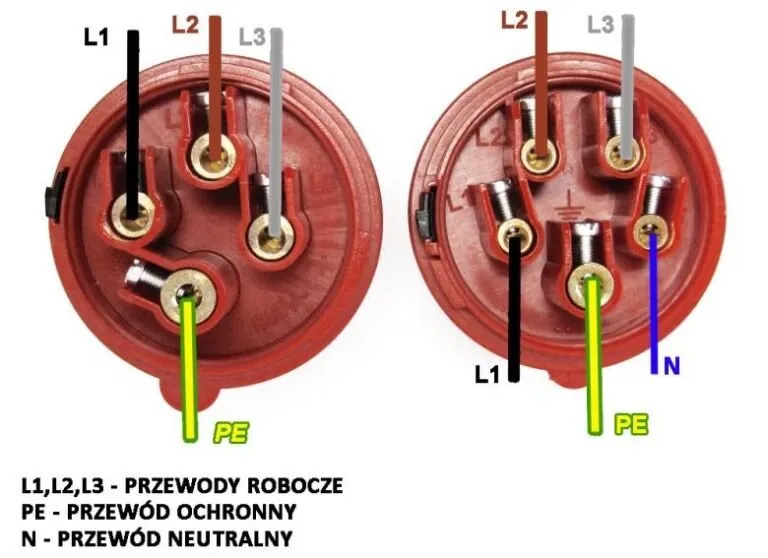Podłączenie pada PS5 do komputera przez kabel może wydawać się skomplikowane, ale w rzeczywistości jest to prosty proces, który każdy może wykonać. Wystarczy odpowiedni kabel USB, aby cieszyć się stabilnym połączeniem i płynnością podczas grania. W tym artykule przedstawimy krok po kroku, jak podłączyć kontroler PS5 do PC, aby uniknąć problemów z opóźnieniami i rozpoznawaniem urządzenia.
Użycie kabla USB-C do USB-A lub USB-C do USB-C zapewnia szybkie i efektywne połączenie. Po podłączeniu kontrolera do komputera, system Windows zazwyczaj automatycznie rozpoznaje urządzenie i instaluje wymagane sterowniki. Jeżeli napotkasz jakiekolwiek trudności, w artykule znajdziesz również wskazówki dotyczące rozwiązywania problemów oraz korzyści płynące z korzystania z połączenia przewodowego.
Najważniejsze informacje:
- Do podłączenia pada PS5 do PC potrzebny jest kabel USB-C do USB-A lub USB-C do USB-C.
- System Windows automatycznie rozpozna kontroler i zainstaluje sterowniki po podłączeniu.
- W przypadku problemów z rozpoznawaniem kontrolera, należy sprawdzić porty USB i aktualizacje sterowników.
- Podłączenie przez kabel zapewnia stabilność, brak opóźnień oraz możliwość ładowania kontrolera w trakcie gry.
- Wybór połączenia przewodowego jest korzystny w sytuacjach wymagających maksymalnej wydajności, jak gry online.
Jak podłączyć pada PS5 do PC przez kabel krok po kroku
Podłączenie pada PS5 do komputera przez kabel to prosty proces, który można wykonać w kilku krokach. W pierwszej kolejności należy upewnić się, że posiadasz odpowiedni kabel USB, który może być USB-C do USB-A lub USB-C do USB-C, w zależności od portów dostępnych w komputerze. Najczęściej używanym rozwiązaniem jest kabel USB-C, który zazwyczaj znajduje się w zestawie z konsolą, ale można go również zakupić w sklepach z elektroniką.
Aby rozpocząć, włóż jeden koniec kabla do gniazda USB-C na kontrolerze, a drugi koniec do portu USB w komputerze. Po podłączeniu, system Windows powinien automatycznie rozpoznać kontroler i zainstalować potrzebne sterowniki. W przypadku, gdy instalacja nie rozpocznie się automatycznie, może być konieczne ręczne skonfigurowanie kontrolera w ustawieniach systemowych. Teraz jesteś gotowy, aby cieszyć się grą z użyciem pada PS5 na swoim PC.
Wybór odpowiedniego kabla USB do podłączenia kontrolera
Wybór odpowiedniego kabla USB jest kluczowy dla prawidłowego połączenia pada PS5 z komputerem. Możesz używać kabla USB-C do USB-A, jeśli twój komputer ma standardowe porty USB, lub kabla USB-C do USB-C, jeśli masz nowoczesne porty USB-C. Ważne jest, aby upewnić się, że kabel, którego używasz, jest odpowiednio wysokiej jakości, aby uniknąć problemów z transferem danych.
- Kabel USB-C do USB-A jest powszechnie dostępny i kompatybilny z większością komputerów stacjonarnych i laptopów.
- Kabel USB-C do USB-C jest idealny dla nowoczesnych urządzeń, które obsługują ten typ połączenia.
- Wybieraj kable od renomowanych producentów, aby zapewnić ich trwałość i niezawodność.
Podłączanie pada PS5 do PC i instalacja sterowników
Aby podłączyć pada PS5 do PC, wystarczy kilka prostych kroków. Po pierwsze, upewnij się, że masz odpowiedni kabel USB, który może być USB-C do USB-A lub USB-C do USB-C. Włóż jeden koniec kabla do gniazda USB-C na kontrolerze, a drugi koniec do portu USB w komputerze. Po wykonaniu tego kroku, system Windows powinien automatycznie rozpoznać kontroler.
W momencie podłączenia, Windows rozpocznie instalację potrzebnych sterowników. Zazwyczaj proces ten przebiega bezproblemowo i zajmuje tylko chwilę. W przypadku, gdy instalacja nie rozpocznie się automatycznie, warto sprawdzić, czy porty USB są sprawne oraz czy kabel jest w dobrym stanie. Po pomyślnym zainstalowaniu sterowników, kontroler będzie gotowy do użycia w grach na PC.
Rozwiązywanie problemów z podłączeniem pada PS5 do PC
Podczas podłączania pada PS5 do komputera mogą wystąpić różne problemy. Często zdarza się, że komputer nie rozpoznaje kontrolera. W takich sytuacjach warto najpierw sprawdzić, czy kabel jest prawidłowo podłączony oraz czy porty USB działają poprawnie. Możesz także spróbować podłączyć kontroler do innego portu USB lub użyć innego kabla, aby wykluczyć uszkodzenie sprzętu.
Innym częstym problemem jest brak odpowiednich sterowników. Jeśli system Windows nie zainstaluje ich automatycznie, możesz ręcznie przejść do ustawień systemowych i zaktualizować sterowniki. Warto również odwiedzić stronę producenta, aby pobrać najnowsze wersje sterowników. Pamiętaj, że prawidłowe działanie kontrolera jest kluczowe dla komfortu grania, dlatego warto poświęcić chwilę na rozwiązanie tych problemów.
Co zrobić, gdy komputer nie rozpoznaje kontrolera?
Gdy komputer nie rozpoznaje pada PS5, warto przeprowadzić kilka prostych kroków, aby rozwiązać ten problem. Po pierwsze, upewnij się, że kabel USB jest prawidłowo podłączony do obu urządzeń. Sprawdź również, czy porty USB w komputerze działają poprawnie, podłączając inny sprzęt, aby zweryfikować ich funkcjonalność. Jeśli porty są sprawne, spróbuj użyć innego kabla USB, aby wykluczyć uszkodzenie aktualnego.
Drugim krokiem jest upewnienie się, że sterowniki są aktualne. Możesz to zrobić, przechodząc do Menedżera urządzeń w systemie Windows i sprawdzając, czy nie ma żadnych problemów z urządzeniem. W przypadku, gdy kontroler nadal nie jest rozpoznawany, rozważ zainstalowanie najnowszych sterowników ze strony producenta. Te proste kroki powinny pomóc w rozwiązaniu problemu z rozpoznawaniem kontrolera.
Jak skonfigurować ustawienia kontrolera w systemie Windows?
Po pomyślnym podłączeniu pada PS5 do PC, możesz dostosować jego ustawienia w systemie Windows. Aby to zrobić, przejdź do Panelu sterowania, a następnie wybierz „Urządzenia i drukarki”. Znajdź tam swój kontroler, kliknij prawym przyciskiem myszy i wybierz „Ustawienia kontrolera”. W tym miejscu możesz dostosować różne opcje, takie jak wibracje, przyciski, czy też przypisania funkcji.
| Opcja | Opis |
| Wibracje | Możesz włączyć lub wyłączyć funkcję wibracji kontrolera. |
| Przypisania przycisków | Możliwość zmiany funkcji przypisanych do poszczególnych przycisków. |
| Profil kontrolera | Możesz stworzyć różne profile dla różnych gier. |

Czytaj więcej: Kabel aluminiowy czy miedziany - który wybór zapewni lepszą wydajność?
Korzyści z używania kabla do podłączenia pada PS5 do PC
Używanie kabla do podłączenia pada PS5 do PC przynosi wiele korzyści, które mogą znacząco poprawić doświadczenia z gry. Po pierwsze, połączenie przewodowe zapewnia stabilne połączenie, co jest kluczowe dla graczy, którzy potrzebują niezawodności podczas intensywnych rozgrywek. W przeciwieństwie do połączeń bezprzewodowych, które mogą być podatne na zakłócenia, kabel eliminuje ryzyko utraty sygnału.
Dodatkowo, korzystanie z kabla zmniejsza opóźnienia, co jest niezwykle ważne w grach wymagających precyzyjnych reakcji. Gracze mogą również ładować kontroler podczas grania, co oznacza, że nie muszą martwić się o wyczerpanie baterii w kluczowych momentach. Dzięki tym zaletom, połączenie przewodowe staje się preferowanym wyborem dla wielu graczy.
Dlaczego warto wybrać połączenie przewodowe zamiast bezprzewodowego?
Wybór połączenia przewodowego zamiast bezprzewodowego ma wiele istotnych zalet, które mogą znacząco wpłynąć na jakość rozgrywki. Połączenia przewodowe oferują lepszą wydajność w porównaniu do opóźnień, które mogą występować w systemach bezprzewodowych. Gracze korzystający z kabli doświadczają mniejszych lagów, co pozwala na szybsze i bardziej precyzyjne reakcje na akcje w grze.
Co więcej, przewodowe połączenia są bardziej niezawodne, ponieważ nie są narażone na zakłócenia od innych urządzeń elektronicznych. W przypadku gier wymagających dużej precyzji, takich jak strzelanki czy wyścigi, stabilność połączenia ma kluczowe znaczenie. Warto zainwestować w dobrej jakości kabel, aby w pełni wykorzystać potencjał kontrolera PS5.
Jak wykorzystać kontroler PS5 do innych zastosowań na PC
Kontroler PS5 nie tylko świetnie sprawdza się w grach, ale może być także używany w wielu innych zastosowaniach na komputerze. Dzięki funkcji przypisywania przycisków w systemie Windows, możesz dostosować kontroler do obsługi różnych aplikacji, takich jak programy do edycji wideo czy muzyki. Na przykład, przypisując przyciski kontrolera do funkcji odtwarzania, pauzowania lub przewijania, możesz zyskać większą kontrolę nad swoimi projektami twórczymi.
Co więcej, z wykorzystaniem oprogramowania takiego jak Steam, możesz skonfigurować kontroler do działania z niemal każdą grą, nawet jeśli nie obsługuje ona natywnie kontrolerów. Umożliwia to nie tylko granie w klasyczne tytuły, ale także korzystanie z gier indie, które mogą nie być dostosowane do tradycyjnych kontrolerów. Wykorzystanie pada PS5 w taki sposób otwiera nowe możliwości dla graczy i twórców, pozwalając na bardziej elastyczne i innowacyjne podejście do interakcji z komputerem.